Cómo instalar el software desde el CD de instalación o desde el sitio Configuración y manual (conexión LAN inalámbrica)
ID pregunta frecuente: 8202153500
Fecha de lanzamiento: 18 agosto 2014
Solución:
Windows
Antes de instalar el software
Para utilizar la impresora a través de una conexión LAN inalámbrica, tiene que completar la configuración de la conexión LAN inalámbrica antes de instalar el software.
Consulte [ Conexión LAN inalámbrica de la impresora a un punto de acceso ] y configure la impresora.
IMPORTANT
- Cierre todas las aplicaciones antes de la instalación.
- Inicie una sesión con una cuenta de administrador.
REFERENCE
Si el equipo está equipado con una unidad de CD-ROM, puede usar este para la instalación.

- Haga clic en Ejecutar Msetup4.exe (Run Msetup4.exe) en la pantalla Reproducción automática (AutoPlay) y, a continuación, haga clic en Sí (Yes) o en Continuar (Continue) en el cuadro de diálogo Control de cuentas de usuario (User Account Control).
Si el CD-ROM no se ejecuta automáticamente:
Haga doble clic en Mi (PC) ((My) Computer) > icono de CD-ROM > MSETUP4.EXE.
Vaya al paso 5 y siga las instrucciones.
1. Visite http://canon.com/ijsetup/.
2. Seleccione su región, el nombre de la impresora y el SO del ordenador.
3. En la sección Configuración del producto, haga clic en Descargar. Se descargará el archivo de instalación. 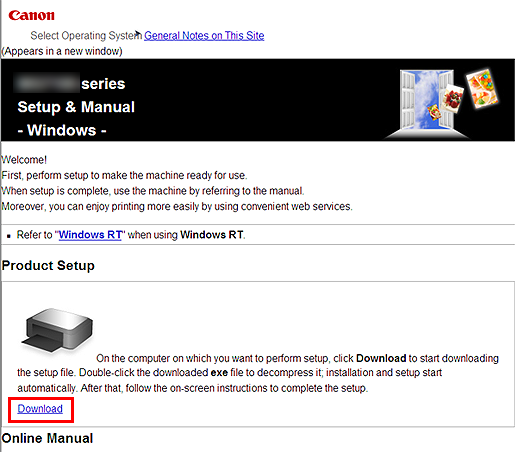
4. Haga doble clic en el archivo .exe descargado.
La instalación comenzará automáticamente. Siga las instrucciones que aparecen en pantalla para completar la instalación.
5. Haga clic en [ Siguiente (Next) ].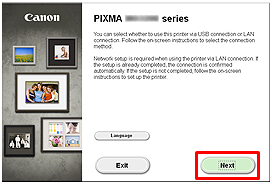
REFERENCE
Cuando aparezca la pantalla de .NET Framework, haga clic en [Sí].
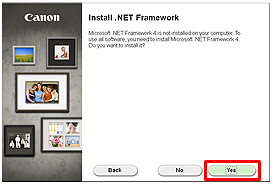
6. Seleccione la impresora y, a continuación, haga clic en [ Siguiente (Next) ].
7. Haga clic en [ Siguiente (Next) ].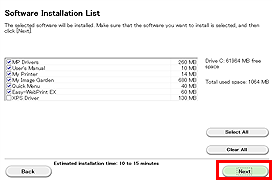
REFERENCE
- Easy-WebPrint EX
Easy-WebPrint EX es un software de impresión para web que se instala en el ordenador al instalar el software incluido. Para utilizar este software se necesita Internet Explorer 7 o posterior. Para la instalación, es necesario estar conectado a Internet.
Siga las instrucciones que aparezcan en pantalla para continuar con la instalación del software.
8. Cuando aparezca el cuadro de diálogo Finalización de la configuración (Setup Completion), haga clic en [ Completada (Complete) ].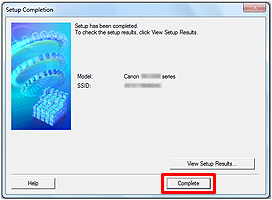
9. Haga clic en [ Siguiente (Next) ].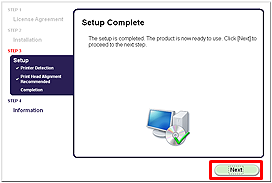
- Información importante para la instalación
- Si aparece la pantalla Extended Survey Program

Si desea admitir Extended Survey Program, haga clic en Aceptar (Agree).
Si hace clic en No aceptar (Do not agree), Extended Survey Program no se instalará.
(Esto no afecta al funcionamiento del equipo).
- Si aparece la pantalla Impresión de prueba

Se realizará una impresión de prueba para comprobar el funcionamiento de la impresora.
Cargue papel normal en la impresora y haga clic en [Ejecutar].
Después de la impresión de prueba, haga clic en [Siguiente].
Para omitir la prueba de impresión, haga clic en [Siguiente] en lugar de en [Ejecutar].
10. Haga clic en [ Salir (Exit) ] para finalizar la instalación.
El software está instalado en su ordenador de Windows.
Mac OS X
Antes de instalar el software
Para utilizar la impresora a través de una conexión LAN inalámbrica, tiene que completar la configuración de la conexión LAN inalámbrica antes de instalar el software.
Consulte [ Conexión LAN inalámbrica de la impresora a un punto de acceso ] y configure la impresora.
IMPORTANT
- Cierre todas las aplicaciones antes de la instalación.
1. Visite http://canon.com/ijsetup/.
2. Seleccione su región, el nombre de la impresora y el SO del ordenador.
3. En la sección Configuración del producto, haga clic en Descargar. Se descargará el archivo de instalación. 
4. Haga doble clic en el archivo .dmg descargado.
5. Haga doble clic en el icono Configurar.
6. Haga clic en [ Siguiente (Next) ].
7. En la siguiente pantalla, introduzca el nombre y la contraseña de administrador. A continuación, haga clic en [Instalar asistente].
8. Haga clic en [ Siguiente (Next) ].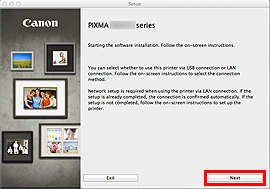
9. Seleccione la impresora y, a continuación, haga clic en [ Siguiente (Next) ] .
10. Haga clic en [ Siguiente (Next) ].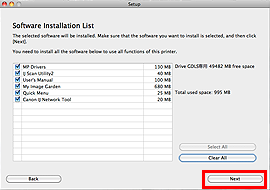
Siga las instrucciones que aparezcan en pantalla para continuar con la instalación del software.
11. Haga clic en [ Agregar impresora (Add Printer) ].
REFERENCE
- Los caracteres alfanuméricos que aparecen después de Canon MG xxx series son el nombre del servicio Bonjour o la dirección MAC del equipo.
- Si no se ha detectado el equipo, compruebe lo siguiente.
- El equipo está encendido.
- La función de firewall de cualquier software de seguridad está desactivada.
- El ordenador está conectado al punto de acceso.
12. Seleccione Canon xxx series Canon IJ Network y haga clic en [ Añadir (Add) ].
ATTENTION
Si va a instalar el controlador de la impresora Canon en Mac OS X y va a utilizar la impresora a través de una conexión de red, puede seleccionar [Bonjour] o [Canon IJ Network] en el cuadro de diálogo [Añadir impresora].
Si selecciona [Bonjour], los mensajes relativos al nivel restante de tinta pueden ser distintos a los que indique [Canon IJ Network].
Canon le recomienda utilizar [Canon IJ Network] para imprimir.
13. Haga clic en [ Siguiente (Next) ].
14. Haga clic en [ Siguiente (Next) ].
- Información importante para la instalación
- Si aparece la pantalla Extended Survey Program

Si desea admitir Extended Survey Program, haga clic en Aceptar (Agree).
Si hace clic en No aceptar (Do not agree), Extended Survey Program no se instalará.
(Esto no afecta al funcionamiento del equipo).
- Si aparece la pantalla Impresión de prueba

Se realizará una impresión de prueba para comprobar el funcionamiento de la impresora.
Cargue papel normal en la impresora y haga clic en [Ejecutar].
Después de la impresión de prueba, haga clic en [Siguiente].
Para omitir la prueba de impresión, haga clic en [Siguiente] en lugar de en [Ejecutar].
15. Haga clic en [ Salir (Exit) ] para finalizar la instalación.
Extraiga el CD-ROM de instalación (Setup CD-ROM) y guárdelo en un lugar seguro.
El software está instalado en su ordenador de Mac OS X.
iOS / Android
Antes de instalar el software
Para utilizar la impresora a través de una conexión LAN inalámbrica, tiene que completar la configuración de la conexión LAN inalámbrica antes de instalar el software.
Consulte [ Impresión desde un smartphone o tableta ] y configure la impresora.
El software está instalado en su dispositivo iOS/Android.
Modelos aplicables
- MAXIFY iB4040
- MAXIFY iB4050